多くの場合、ランダムなソフトウェアをインストールした後にサーバー/マシンを再起動するなどのメッセージに気付く場合があります。または、そのときに新しいオペレーティングシステムレベルの更新をサーバー/マシンにインストールする必要がある場合は、「システムを再起動します。更新をインストールするには」または「更新は次の再起動でスケジュールされます」。一般に、サーバーがAlmalinux、Rocky Linux、Debianなどのアップストリームプロバイダーによってカーネルレベルの更新またはリポジトリレベルの更新を取得した場合、更新をインストールするにはサーバーを再起動する必要があります。
KVMベースのVPSまたは専用サーバーで動作するKernelCareなど、市場で入手可能なサードパーティソリューションはほとんどありません。 KernerlCareは、VPSまたは専用サーバーを手動で再起動することなく、カーネルレベルの更新のリアルタイムパッチを提供します。今、あなたは混乱するかもしれません。 KVMとは何ですか?まあ、それは仮想化の一種です。主要な仮想化KVMであるOpenVZの基本的な紹介と、専用サーバーについて説明します。
プラットフォームの種類
再起動の可能性に対処するために提供する3つの異なるサービスがあります。 2種類のVPSと専用サーバー
- KVM。
- OpenVZ。
- 専用サーバー。
KVM(クラウド)
KVM(Cloud)は、ハードウェア支援仮想化を使用して、ホストノードの外部に独自のカーネルを維持します。これは、KVM(クラウド)がカーネルを持っているため、アップストリームベンダーによるyumリポジトリの更新と並行してカーネルの更新を要求できることを意味します。
cPanel / WHMサーバーを使用している場合、システムの更新時に、右上隅に「ソフトウェアの更新を適用するにはサーバーを再起動する必要があります」などの通知が表示される可能性があります。
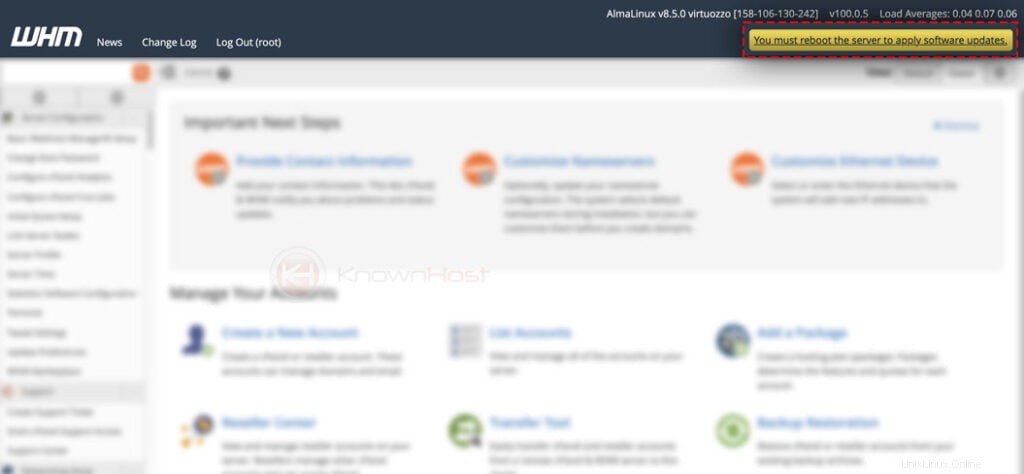
前述したように、カーネルの更新は、再起動のダウンタイムに対処せずにカーネルを更新する「ライブパッチ」を実装するKernelcareなどのサービスを介して回避できます。
OpenVZ
OpenVZはコンテナ化ベースのプラットフォームです。このシステムは、カーネルをホストノード(システムが存在するサーバー)と共有します。このため、これらのサーバーはカーネルの更新を必要としないため、更新が発生した場合、これは通常、CentOSなどのアップストリームベンダーによって提供されるyumリポジトリの更新が原因です。
これらのサーバーは、再起動通知の電子メールを受信しません。システム関連のサービス(systemd、dbusなど)の再起動が原因で、WHMでcPanelの「再起動が必要です」というメッセージのみが表示されます。
cPanelは、「needs-restarting」コマンドをポーリング/クエリすることでこれを行い、その出力に基づいてWHMでこのメッセージを生成します。
専用サーバー
専用サーバーはスタンドアロンの物理ハードウェアです。 KVMのようなこれらのサーバーでは、アップストリームベンダーによるyumリポジトリの更新と並行してカーネルの更新が必要です。
cPanel / WHMサーバーを使用している場合、システムの更新時に、右上隅に「ソフトウェアの更新を適用するにはサーバーを再起動する必要があります」などの通知が表示される可能性があります。
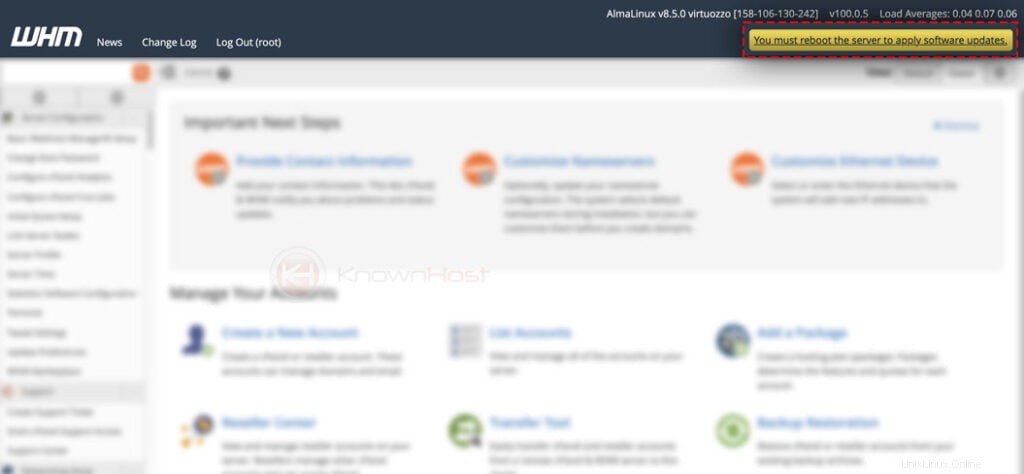
前述したように、カーネルの更新は、再起動のダウンタイムに対処せずにカーネルを更新する「ライブパッチ」を実装するKernelcareなどのサービスを介して回避できます。
再起動の種類
これまでのところ、システムと、再起動操作を実行する必要がある理由についての良いアイデアが得られました。再起動の種類を理解しましょう
グレースフルリブート
グレースフルリブートは、プロセスを終了/終了する前に、ユーザーレベルのプロセスデータを保存しようとします。
強制再起動
強制的に再起動すると、潜在的なシャットダウンエラーを無視して、プロセスが終了し、すぐに再起動します。
I / OまたはCPU使用率が高いときに、グレースフルリブートを使用してサーバーを再起動しようとしても、失敗したとします。その場合、サーバーのサービスマネージャー内のKnownHostダッシュボードを介してサーバーを手動で再起動できます。
サーバーで高いI/Oまたは高いCPU負荷平均が発生している場合、「グレースフルリブート」がハングし、サーバーがロックする可能性があります。cPanel / WHMサーバーを再起動するにはどうすればよいですか?
強制再起動
1.まず、WHMパネルにログインします
https://your-domain.com:2087 またはhttps:// IP-address:2087 またはhttps:// server-hostname:2087 。
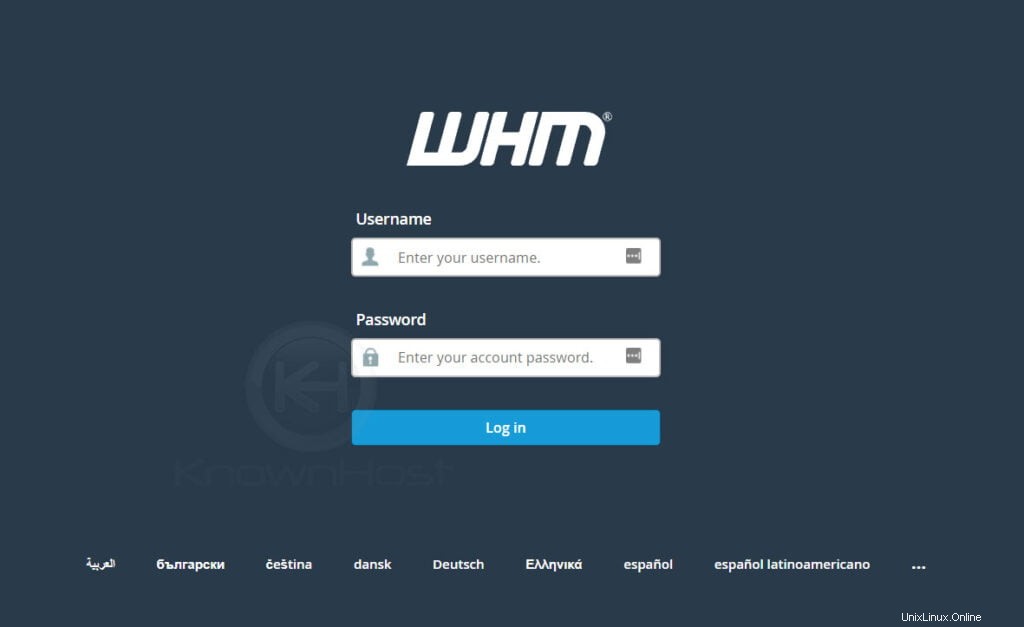
2.システムの再起動→に移動します サーバーの強制再起動 。

3.次に、続行をクリックします 。
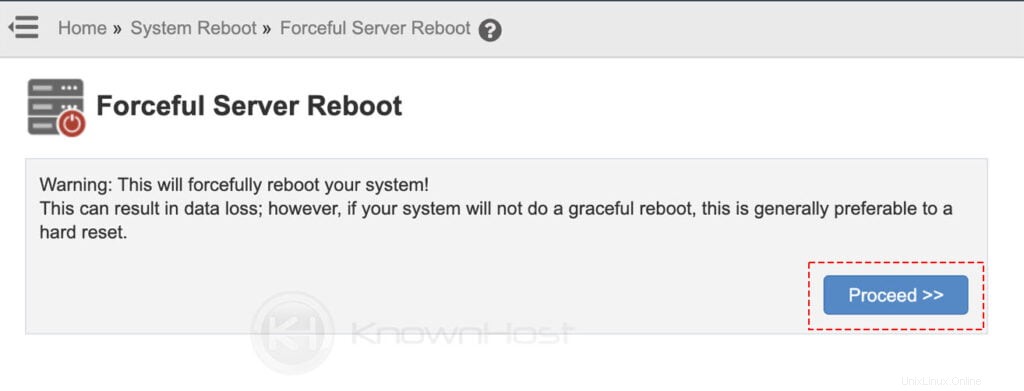
または: 優先端末を介してSSH経由で「reboot」コマンドを発行できます。
グレースフルリブート
1.まず、WHMパネルにログインします
https://your-domain.com:2087 またはhttps:// IP-address:2087 またはhttps:// server-hostname:2087 。
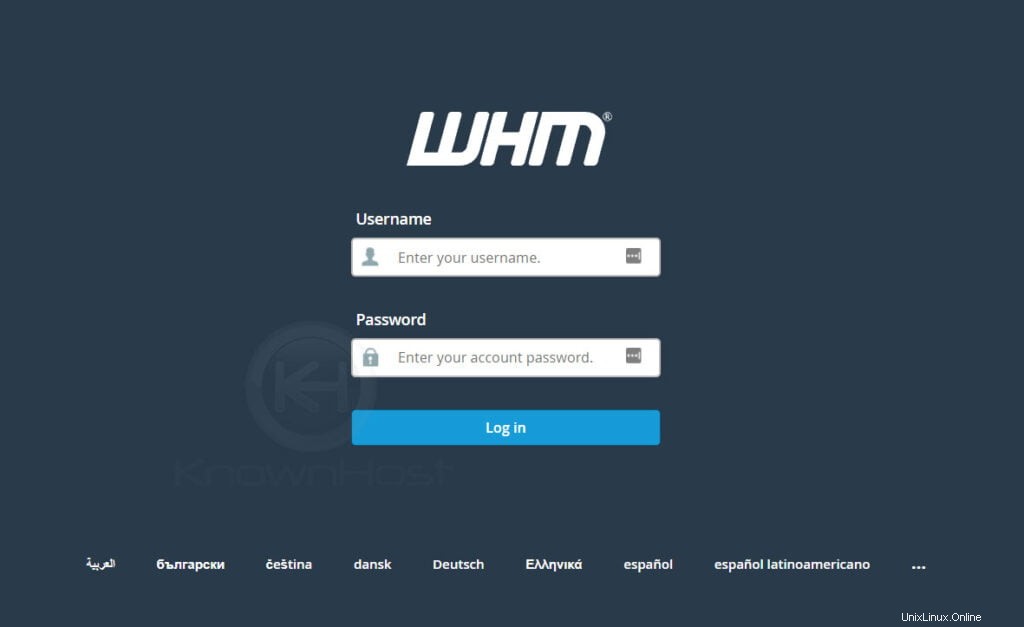
2.システムの再起動→に移動します 適切なサーバーの再起動 。

3.次に、続行をクリックします 。
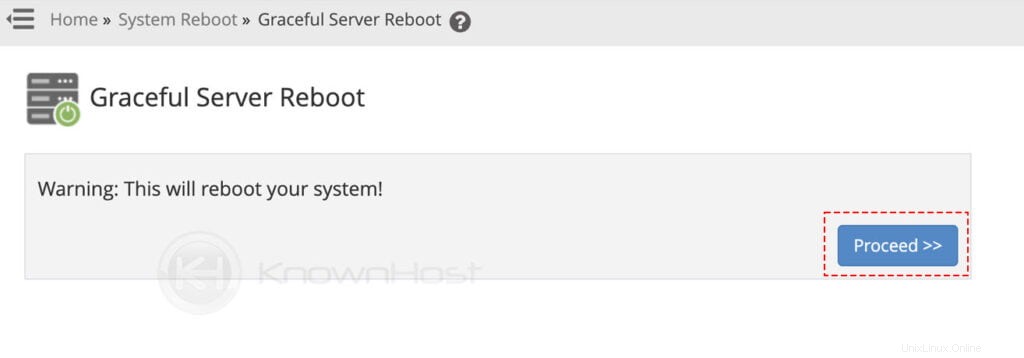
サーバーの種類にもよりますが、サーバーは数分以内に起動して実行されるはずです。
VPS (KVM / Cloud / OpenVZ): 数分。
専用サーバー: 5〜10分以内にバックアップされます。
OpenVZ/KVMのKnownHostダッシュボードを介して再起動を処理することをお勧めします。結論
cPanel / WHMサーバーを再起動する前に知っておく必要のある重要な情報を取り上げ、cPanelを頻繁に再起動しないようにするための提案を提供しました。また、提供されているメソッドを使用して、cPanel/WHMサーバーの再起動操作を実行できます。